- 系统
- 教程
- 软件
- 安卓
时间:2020-04-09 来源:u小马 访问:次
Win10 1909系统开机后卡死了该如何解决?在安装升级了Win10 1909版本之后有些小伙伴的电脑会出现死机的状况,键盘按什么都不行,也无法重启,鼠标也失灵了。对于这种情况小编认为可能是出现了系统与电脑不兼容的情况,或者是硬件、软件出现了损坏问题等等。所以接下来小编为大家介绍一下Win10 1909开机后死机的解决方法,希望大家会喜欢。
Win10 1909开机后死机的解决方法:
1.首先需要多重启几次,找到一次正常开机的机会。
然后快捷键【Win】+【R】打开【运行】,输入【eventvwr.exe】回车进入
2.在打开的【事件查看器】面板中,点击左侧的【Windows日志】,看到有【应用程序】、【安全】、【setup】、【系统】等,将这些大致查看以下,找到显示有【警告】或者【错误】的程序,记下这些程序的名字。
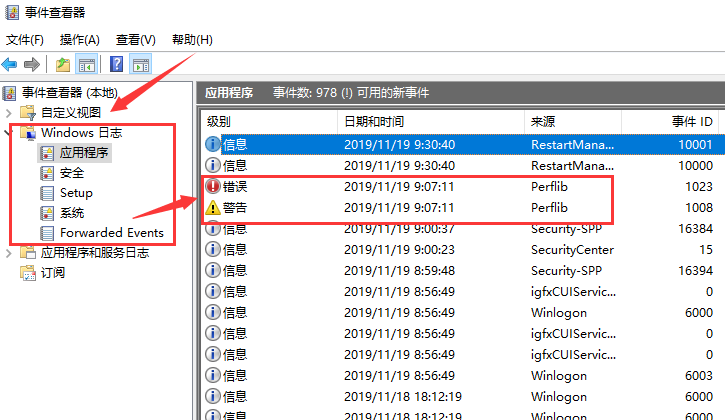
3.将那些出现【警告】或者【错误】的程序卸载删除。
两种删除方法
A)控制面板里删除
1. 在任务栏上的搜索框中,键入和打开【控制面板】
2. 选择【程序】>【程序和功能】 > 【卸载程序】
. 右击要删除的程序,选择【卸载】,然后按照屏幕上的指示操作。
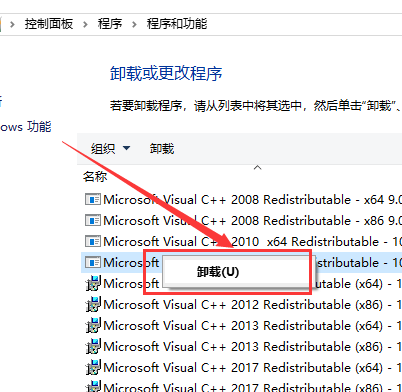
4. 重启机器
B)资源浏览器里手动删除
1. 右键点击【开始】,打开【文件资源浏览器】
2. 搜寻有关软件的关键字,手动删除残留档案
此外,也可以尝试自动系统扫描:
1. 右键点击任务栏上的Windows图标,选择【Microsoft Powershell(管理员)】
2. 逐一输入以下指令:
Dism /Online /Cleanup-Image /CheckHealth
Dism /Online /Cleanup-Image /ScanHealth
Dism /Online /Cleanup-Image /RestoreHealth
sfc /scannow
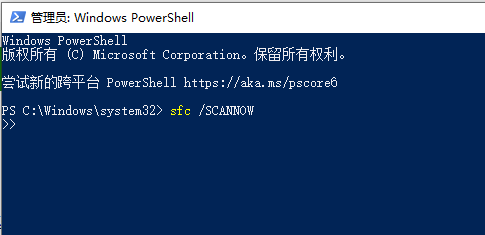
3. 重启电脑
4. 如果出现【有一些文件无法修复】的提示,重复步骤1-3几次
以上介绍的内容就是关于Win10 1909系统开机后死机的具体方法,不知道大家学会了没有,如果你也遇到了这样的问题的话可以按照小编的方法自己尝试一下,希望可以帮助大家解决问题,谢谢!!!想要了解更多的Windows10技巧请关注Win10镜像官网~~~





